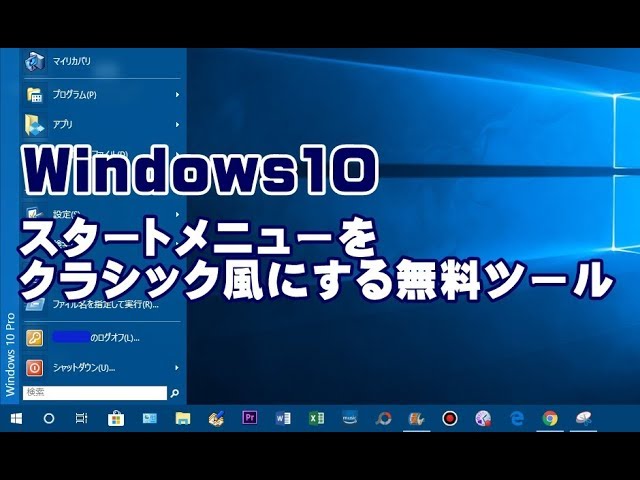Warning: Trying to access array offset on value of type bool in /home/kaz3417/pclessontv.com/public_html/wp-content/themes/izm_tcd034/functions/short_code.php on line 32
今回は、Windows10に標準で搭載されているフォトアプリで
写真を編集する方法をご紹介します。
<スポンサードリンク>
created by Rinker
¥1,100
(2026/01/08 11:15:09時点 楽天市場調べ-詳細)
最近は、スマートフォンなどでさっと写真を撮って
それをインスタグラムなどのSNSに投稿している
といった方が多いと思います。
また、スマホの写真アプリや、
インスタグラムにはフィルタの機能があり
簡単に写真を編集することができるので
よくフィルタ機能を使っている
という方も多いでしょう。
ただ、このフィルタ機能は手軽な反面
写真が不自然に編集されてしまうことがあります。
とはいえ、プロのカメラマンなどが使っている
写真編集アプリは高額なものや月額課金など
有料のものがほとんど。
そこで、今回ご紹介するのは
Windows10に標準で搭載されている
「フォト」アプリで写真を編集する方法です。
高額なアプリと比べてしまうと
編集の幅は少ないですが
「フォト」アプリを使って
ちょっとひと手間加えるだけで
かなり見栄えの良い写真にすることができます。
今まで、SNSに写真を投稿する時は
無加工か、もしくはフィルタ機能しか使ったことがない
といった方は、「フォト」アプリで
簡単に編集するだけで「いいね」が
増えるかもしれませんよ(^^)
今回も動画で解説しています。
気になる方は、以下よりご覧ください↓
ではでは、今回はこのへんで。
<スポンサードリンク>